您好,登錄后才能下訂單哦!
您好,登錄后才能下訂單哦!
本篇內容介紹了“mhdd4.6如何修復壞道”的有關知識,在實際案例的操作過程中,不少人都會遇到這樣的困境,接下來就讓小編帶領大家學習一下如何處理這些情況吧!希望大家仔細閱讀,能夠學有所成!
方法一:
步驟1:按一下F4,在出現的菜單上把光標移動到Remap 我們看到右邊顯示的是OFF,那么我們回車一下就變成ON了,意思是打開修復功能的意思;
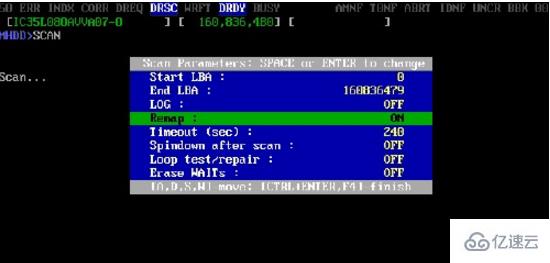
步驟2:當我們再次安下F4,軟件檢測到壞道便開始修復了,如圖所示;
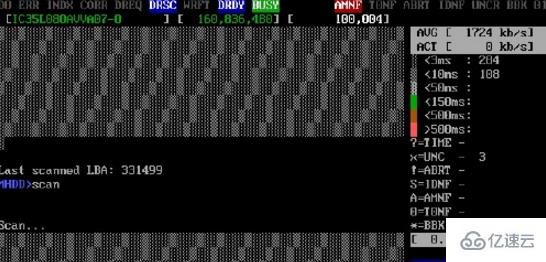
步驟3:等它修復完成后我們再來檢測下,壞道已經沒有了,如圖所示;到此MHDD維修硬盤壞道大功告成,再次檢測已經沒有壞道啦;
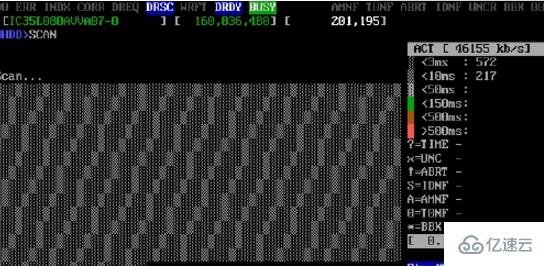
方法二:
先按SHIFT+F3掃描硬盤連接并選擇,按F4鍵,先用一般模式掃一遍,再用高級模式掃一變,
具體方法是選擇LBA模式,remap項OFF,Loop the test/repair項OFF,其余項ON,
選擇完畢CTRL+ENTER執行掃描,掃描完畢,執行上面操作,選CHS模式,Loop the test/repair項OFF,Erase WAITs項OFF,其余項選ON,選擇完畢,執行掃描,OK!!!
大家切記不要直接用高級模式進行掃描,有些朋友為了急于求成,就直接用高級模式對硬盤進行操作,
這種做法是錯誤的,如果直接用高級模式掃的話,一次好不了的話,那么MHDD對其就無可奈何了,要么認不到硬盤,要么壞道無法修復)
修復成功率(1類壞道百分之九十以上,2類壞道百分之七十,3類壞道百分之十)
方法三:
這個方法,沒耐心的朋友就不必看了。同上,先按SHIFT+F3掃描硬盤連接并選擇,
按F4鍵,先用一般模式掃十遍以上,再用高級模式掃一變,具體方法在一般模式下將Loop the test/repair項選ON,執行掃描
掃描至少10遍以后,ESC退出,重復操作,選擇高級模式執行掃描,OK!!!
修復成功率(1類壞道百分之九十以上,2類壞道百分之八十,3類壞道百分之六十)
PS:使用 MHDD 修復硬盤壞道前,請務必做好數據備份!!!!!
一般修復:
1. 前置作業:待修復的HD,必須先將 Jump 設成 Master!
2. 光碟開機入主畫面后,輸入 1 + Enter
3. 連按2次的F4,即開始磁碟掃瞄。過程中,記得抄下 Error 壞軌的所在位置。( 代號 Error : 壞軌區段;Warning : 老化跡象的磁區 )
4. 掃瞄完畢,輸入 ERASE + Enter → 輸入壞軌的起—尾精確值,按Y (確認)。*若壞軌分散多處,則反覆上述模式操作。
5. 上述完成后,按下 F4, Erase Delays → ON,再按一次 F4,即開始修復。( → 急進。← 倒退。綠色W符號:修復成功 ! )
PS:待修復完救出資料,最好再執行HD低階格式化進階指令。
重覆 (多次) 修復:
首次修復仍無法修好之壞軌,待歷程結束按 F4 變更掃瞄選單:
Start LBA → 輸入修復起始段
End LBA → 輸入修復結尾段
Looptest → ON
Erase Delays → ON
修改完畢,按下F4 執行返覆修復;退出指令:ESC。
隱藏 (棄用) 尾段壞軌:
若壞軌或讀取過慢的磁區恰好都集中在HD尾端,可切除棄用。
輸入 hpa + Enter → 1 → 輸入切除后的硬碟可用容量 (自己估計),按Y (確認)。
mhdd提示“你的硬盤不支持LBA模式或者沒有發現驅動器”
你可以在軟件運行以后按上檔健同時點F3健,查看一下驅動器列表里有沒有發現硬盤。
如果有硬盤你可以把掃描模式改一下,把XDAN IN后面改成CHS,同樣是按空格操作。然后再掃描。
BIOS 中識別出來掛在機器上的硬盤,但 MHDD 沒有識別出來
分析:網上有人說 MHDD 不識別 SATA,要改成 IDE,不知道行不行,因為很多 PC 現在的 BIOS 中就壓根沒有 IDE 這一項;也有人提出修改文件的方式,感覺麻煩所以也沒有嘗試!其實,導致這個問題的原因很簡單,就是 MHDD 只識別第一個 SATA 接口!
解決方法:把連接硬盤的 SATA 口換成主板的第一個 SATA 口
那么可能有人會問如果識別主板上哪個是第一個 SATA 口,即 SATA-0(從 0 開始編號)?很簡單,把硬盤插到一個 SATA 口,進入主板的 BIOS 中的硬件信息中對應查看。當然,也有主板對 SATA 接口編號了,那直接看主板就更簡單了
| 選項 | 具體含義 |
|---|---|
| Start LBA: | 需要檢測和修復壞道的起始位置(僅掃描不修復時,右下角 Error 第一項是壞道的起始位置,最后一項是結束位置,通過設置修復的起始位置,可以介紹壞道修復時間) |
| END LBA: | 需要檢測和修復壞道的結束位置(默認值為該硬盤的最大扇區數值) |
| Remap: | 將檢測出的壞道位置映射到硬盤廠家保留的區域(相當于忽略原來的壞道位置,數據會保存到新映射的廠家所保留區域內的新位置,硬盤容量不變,本質上是屏蔽壞道,并不是修復) |
| Timeout(sec): | 設置超時時間,以秒為單位,讀取時間超過該值則視為壞道(注意:該值盡量不要隨便亂設,否則會影響壞道的識別和修復效果) |
| Spindown after scan: | 掃描結束后停止硬盤馬達的轉動 |
| Loop the test/repair: | 循環測試和修復(通過類似消磁的手段來修復壞道,如果不能修復,則進行 Remap,一直重復 Remap 直到將壞道映射到功能正常的廠家保留分區) |
| Erase Delays *DESTRUCTIVE*: | 刪除時延 *破壞性*,即 |
顯示項目:
常用命令:
| 命令 | 功能 | 快捷鍵 |
|---|---|---|
| EXIT | 退出到 DOS | |
| QUIT | 退出到 DOS | |
| HELP | 在線幫助 | < F1 > |
| BATCH | 執行批處理 | < F5 > |
| CLS | 清空控制臺界面 | |
| SCREENSHOT | 屏幕截圖 | < F5 > |
| PORT | 選擇一個端口和驅動器 | < F10 > |
| PCISCAN | 保存 PCI 總線圖 | |
| WAIT | 等待直到驅動器不再忙和發聲 | |
| SUSI INFO | 關于 SCSI 設備的信息 | < F9 > |
| MAN | 詳細的命令說明 | |
| SCAN | 掃描或修復表面 | < F4 > |
| SWITCHMBR | 轉換 MBR 55AA 簽名 | |
| HPA | 消減驅動器容量 | |
| NHPA | 不消減(恢復出廠容量大小) | |
| RHPA | 顯示出廠容量大小 | |
| RX | 從緩存中接收數據 | |
| RST | 重置驅動器 | < F3 > |
| PWD | 使用 ATA 密碼鎖定驅動器 | |
| UNLOCK | 解鎖鎖定的驅動器(重啟生效) | |
| DISPWD | 解鎖鎖定的驅動器(永久) | |
| RPM | 測量 RPM | |
| FF | 從文件寫入扇區 | |
| AAM | 調整尋道時的噪聲 | |
| MAKEBAD | 制造壞道 | |
| RANDOMBAD | 隨機制造壞道 | |
| INIT | 重置和重新校準 | |
| FDISK | 創建一個全容量大小的分區 | |
| SMART | SMART 屬性和控制 | < F8 > |
| STOP | 停轉 | < SHIFT + F4 > |
| I | 讀取驅動器參數,完全初始化 | < F2 > |
| ERASE | 擦除扇區或整個驅動器 | |
| TOF | 讀取扇區到文件 | |
| FASTERASE | 快速擦除整個驅動器 | |
| CLRMBR | 備份并清除 MBR | |
| CX | 尋道 & 讀取 測試 | |
| EID | 增強的設備信息 | < SHIFT + F2 > |
| ATOF | 讀取扇區到多個文件 | |
| MAKELOG | 掃描驅動器并創建詳細日志 | |
| CONFIG | 配置一個驅動器。查看當前配置 | |
| SETCDSPEED | 改變當前 CD 速度(僅適用于 IDE) | |
| UNITSIZE | 改變單元容量大小 | |
|
SCSIFORMAT |
格式化單元 |
“mhdd4.6如何修復壞道”的內容就介紹到這里了,感謝大家的閱讀。如果想了解更多行業相關的知識可以關注億速云網站,小編將為大家輸出更多高質量的實用文章!
免責聲明:本站發布的內容(圖片、視頻和文字)以原創、轉載和分享為主,文章觀點不代表本網站立場,如果涉及侵權請聯系站長郵箱:is@yisu.com進行舉報,并提供相關證據,一經查實,將立刻刪除涉嫌侵權內容。